如何在Outlook中啟用查詢生成器以進行高級篩選/搜索?
通常,Microsoft Outlook用戶可以自定義搜索條件或篩選條件,並輕鬆找到必選的結果。例如,您可以通過在以下屏幕截圖中配置條件,輕鬆找到上週接收的郵件或標記為紅色類別的郵件。
然而,似乎很難同時找到符合上週接收且標記為紅色類別這兩個條件的郵件。實際上,您可以在「篩選」對話框中啟用「查詢生成器」 標籤,並在Microsoft Outlook中同時篩選符合多個條件的郵件。

通過配置註冊表啟用查詢生成器
使用Kutools for Outlook輕鬆啟用查詢生成器
通過配置註冊表啟用查詢生成器
要在高級查找對話日誌或篩選對話框中啟用並顯示查詢生成器標籤,請按照以下步驟操作:
步驟1:退出Microsoft Outlook,然後同時按下Win + R鍵打開「運行」對話框。
步驟2:在「運行」對話框中,在「打開 」框中輸入regedit,然後點擊「確定 」按鈕。

步驟3:在彈出的「用戶帳戶控制」對話框中,點擊「是」按鈕。

步驟4:現在您進入了註冊表編輯器窗口,使用以下路徑找到Outlook文件夾:
Outlook 2007: HKEY_CURRENT_USER\Software\Microsoft\Office\12.0\Outlook
Outlook 2010: HKEY_CURRENT_USER\Software\Microsoft\Office\14.0\Outlook
Outlook 2013: HKEY_CURRENT_USER\Software\Microsoft\Office\15.0\Outlook
Outlook 2016 或更高版本: HKEY_CURRENT_USER\Software\Microsoft\Office\16.0\Outlook

步驟5:右鍵單擊左側窗格中的Outlook文件夾,然後從右鍵菜單中選擇新建 > 鍵,將新鍵命名為QueryBuilder,然後按下Enter鍵。

現在打開Microsoft Outlook,您會看到查詢生成器標籤已添加到篩選對話框和高級查找對話框中。


注意:
- (1) 您可以通過點擊檢視 > 檢視設置 > 篩選 來打開篩選對話框(適用於Outlook 2010和2013),或者點擊檢視 > 當前檢視 > 自定義當前檢視 > 篩選(適用於Outlook 2007)。
- (2) 您可以通過突出顯示即時搜索框,然後點擊搜索工具 > 搜索 標籤 > 搜索工具 > 高級查找來打開高級查找對話框(適用於Outlook 2010和2013),或者點擊工具 > 即時搜索 > 高級查找(適用於Outlook 2007)。
在查詢生成器 標籤上,您可以輕鬆自定義更複雜和靈活的篩選條件或搜索條件,以便在Microsoft Outlook中找到更精確的郵件、約會、任務、聯繫人等的結果。
使用Kutools for Outlook輕鬆啟用查詢生成器
Kutools for Outlook 的恢復「查詢生成器」功能可以幫助您輕鬆在高級查找對話框中啟用查詢生成器標籤。請按照以下步驟操作:
Kutools for Outlook : 包含超過100個實用的Outlook插件, 免費試用60天無任何限制。
1. 點擊 Kutools > 選項 在選項組中。
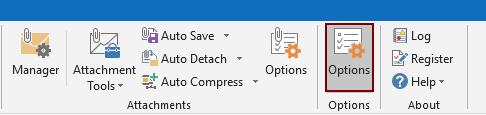
2. 在「選項」對話框中,轉到「其他」標籤,勾選「在Outlook高級查找對話框中恢復「查詢生成器」標籤」,然後點擊「確定」按鈕。參見截圖:

然後查詢生成器標籤立即恢復並顯示在高級查找對話框中。

如果您想免費試用此工具(30天),請點擊下載,然後按照上述步驟進行操作申請。
使用Kutools for Outlook輕鬆啟用查詢生成器
在這段影片中探索 Kutools / Kutools Plus 標籤 – 內含強大的功能,包括免費的 AI 工具!所有功能均可免費試用 30 天,無任何限制!
相關文章
最佳辦公室生產力工具
最新消息:Kutools for Outlook 推出免費版本!
體驗全新 Kutools for Outlook,超過100項精彩功能!立即下載!
🤖 Kutools AI :採用先進的AI技術輕鬆處理郵件,包括答覆、摘要、優化、擴充、翻譯及撰寫郵件。
📧 郵件自動化:自動回覆(支援POP及IMAP) / 排程發送郵件 / 發送郵件時根據規則自動抄送密送 / 自動轉發(高級規則) / 自動添加問候語 / 自動分割多收件人郵件為個別郵件 ...
📨 郵件管理:撤回郵件 / 根據主題等方式阻止詐騙郵件 / 刪除重複郵件 / 高級搜索 / 整合文件夾 ...
📁 附件專業工具:批量保存 / 批量拆離 / 批量壓縮 / 自動保存 / 自動拆離 / 自動壓縮 ...
🌟 介面魔法:😊更多精美與酷炫表情符號 /重要郵件來臨時提醒 / 最小化 Outlook 而非關閉 ...
👍 一鍵便利:帶附件全部答復 / 防詐騙郵件 / 🕘顯示發件人時區 ...
👩🏼🤝👩🏻 聯絡人與日曆:從選中郵件批量添加聯絡人 / 分割聯絡人組為個別組 / 移除生日提醒 ...
以您偏好的語言使用 Kutools,支援英語、西班牙語、德語、法語、中文及超過40種其他語言!
只需點擊一次,即可立即解鎖 Kutools for Outlook。別等了,現在下載提升您的工作效率!


🚀 一鍵下載 — 獲取全部 Office 插件
強力推薦:Kutools for Office(5合1)
一鍵下載五個安裝程式,包括 Kutools for Excel, Outlook, Word, PowerPoint及 Office Tab Pro。 立即下載!
- ✅ 一鍵便利:一次操作即可下載全部五套安裝包。
- 🚀 隨時處理任何 Office 任務:安裝您需求的插件,隨時隨地。
- 🧰 包含:Kutools for Excel / Kutools for Outlook / Kutools for Word / Office Tab Pro / Kutools for PowerPoint